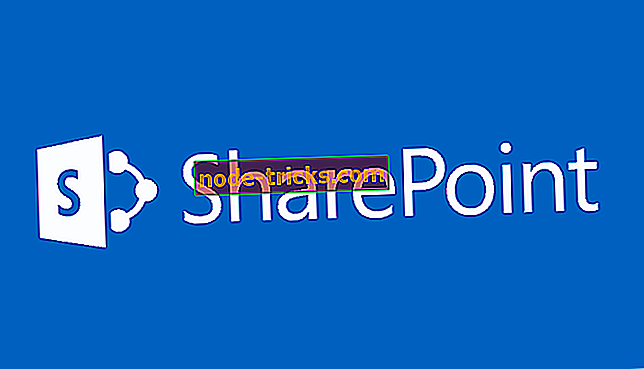Kā ātri izlabot Outlast 2 grafikas jautājumus
Apdullināšanas grafika ir obligāta visām šausmu spēlēm, tāpēc augstas kvalitātes un detalizēti attēli rada reālu spēļu pieredzi un palīdz nosūtīt drebuļus mugurkaulā. Lai izbaudītu perfektu Outlast 2 grafiku, izpildiet tālāk minētos ieteikumus. Šajā rakstā jūs uzzināsiet, kādus grafikas iestatījumus izmantot optimāliem rezultātiem un kādus risinājumus jūs varat izmantot, lai noteiktu dažādus Outlast 2 grafikas jautājumus.
Outlast 2 grafikas iestatījumi
Tekstūras
- Mēģiniet neizmantot lielākas tekstūras nekā jūsu RAM / VRAM var rīkoties, lai izvairītos no sliktas grafikas veiktspējas.
- Sistēmām, kurās darbojas Direct3D 10, jābūt ierobežotām vai zemākām.
- Sistēmām, kurās ir 1GB vai mazāk VRAM, jābūt ierobežotām līdz vidējam vai zemākam.
- Anizotropo filtrēšana ir pieejama no 1x līdz 16x. Videokarte var ierobežot filtrēšanu līdz zemākai vērtībai, ja tā netiek atbalstīta.
Ēnu kvalitāte
- Lai izmantotu augstas kvalitātes ēnu kvalitāti, videokartei būs jādara vairāk darba. Direct3D 10 aparatūrai vajadzētu izmantot zemus iestatījumus, kas nozīmē, ka ēnas būs puse no izšķirtspējas (512).
- Vidējs: ēna izmantos noklusējuma izšķirtspēju (1024), bet Augsta: ēnas divkāršo izšķirtspēju (2048).
Ģeometrijas kvalitāte
- Sistēmām ar zemu / vidēju diapazonu procesoriem jāierobežo augsto iestatījumu izmantošana, lai samazinātu CPU spriedzi.
- Lūk, ko katrs iestatījums veic:
- Zems: Objekti biežāk izmantos zemu daudzstūra versiju, un uzlīmes pazūd diezgan tuvu kamerai.
- Vidējs: Balansēts attālums.
- Augsts: ievērojami palielinās attāluma un ģeometrijas detaļas.
Migla
- Ierobežojiet augsto iestatījumu izmantošanu, ja vien jūsu dators nav aprīkots ar augstas klases grafikas karti. Direct3D 10.0 aparatūrai jāizmanto zemākas kvalitātes miglas versija. Izmantojot augstos iestatījumus, būs liels spiediens uz jūsu GPU, un vienalga tas būs tikai maigs.
Ietekme
- Direct3D 10 aparatūrai jāizmanto zemie efektu iestatījumi.
Anti-aliasing
- Spēle devs iesaka izmantot Temporal Anti-aliasing visos datoros.
V-Sync
- Darbojoties ar Outlast 2 bez vertikālās sinhronizācijas, var rasties asarošana, taču tas ļaus jums darboties ar kadru ātrumu neatkarīgi no monitora atsvaidzes frekvences.
- Ieslēdziet un pēc tam atspējojiet V-Sync testēšanas nolūkos un pēc tam izvēlieties opciju, kas dod vislabākos rezultātus.
- Ir vērts pieminēt, ka, spēlējot loga vai bezmalu pilnekrāna režīmā, sistēma Windows var izpildīt V-Sync.
Trīskāršā buferēšana
- Trīskāršā buferizācija ļauj jums palaist Outlast 2 ar V-Sync iespējotu un bez plīsuma, ar kadru ātrumu, kas ir relatīvi neatkarīgs no jums. Tomēr, paturiet prātā, ka tas nāk ar lielu ieejas latentumu.
Ieteicamie grafikas iestatījumi 2
Tagad, ja jūsu dators atbilst visām sistēmas prasībām, izmantojiet šādus grafikas iestatījumus:
- Izšķirtspēja: 1920 × 1080 (vai tuvākā dzimtā vai ieteicamā izšķirtspēja)
- Tekstūras kvalitāte: ļoti augsta
- Tekstūras filtrēšana: 1x (vai nedaudz augstāka)
- Ēnas: vidēji
- Ģeometrija: vidējs
- Migla: vidēja
- Anti-aliasing: Temporal
- Efekti: Augsts
Direct3D 10 datoru grafikas jautājumi
- Ņemiet vērā, ka, ja jūsu videokarte neatbalsta Direct3D 11 (Shader Model 5.0), dažas grafiskās opcijas tiks atspējotas un spēle darbosies kopumā ar zemāku kvalitāti.
- Ja jūsu CPU atbalsta Direct3D 11 un spēle atklāj to kā Direct3D 10 adapteri, atjauniniet grafikas draiverus.
Papildu INI failu opcijas
Varat arī rediģēt INI failus, lai iegūtu papildu iespējas. Neaizmirstiet saglabāt sākotnējo failu pirms izmaiņu piemērošanas. Jums jāapzinās, ka dažas opciju kombinācijas var izraisīt grafiskus jautājumus un avārijas. INI faili ir pieejami šajā vietā: % userprofile% Dokumenti Manas spēles Outlast2 OLGame Config
Šeit ir funkcijas, kuras varat rediģēt INI failos:
- Hromatiskā aberācija : atspējojiet hromatisko aberāciju, iestatot AllowChromaticAberration OLSystemSettings . ini uz False.
- Borderless Fullscreen (Bezmalu pilnekrāna režīms) : iestatiet opciju UseBorderlessFullscreen (Izmantot BorderlessFullscreen) uz True (Lietotne) OLSystemSettings.ini.
- Unlocked Frame Rate : lai iespējotu šo funkciju, atveriet failu OLEngine.ini un modificējiet MaxSmoothedFrameRate. Spēle analizēs jūsu iestatījumus un monitora atsvaidzes intensitāti un izvēlas, kurš ir augstākais.
- Sinhronizācijas intervāls : ja Outlast 2 darbojas ar ļoti neregulāru kadru ātrumu, varat to bloķēt līdz 30. Atveriet failu OLSystemSettings.ini un apgrieziet SyncInterval. Devs paskaidro, ka SyncInterval 2 būs V-Sync ik pēc 2 atsvaidzinājumiem jūsu ekrāna, padarot spēli palaist 30 FPS uz 60 Hz monitoru.
Neatbalstītas grafikas funkcijas Outlast 2
- SLI un Crossfire netiek atbalstīti. Spēle darbosies abos, bet neparādīsies, ka spēlēs būs labāks.
- NVIDIA G-SYNC un AMD FreeSync netiek atbalstīti.
Mēs ceram, ka iepriekš minētie ieteikumi palīdzēja uzlabot Outlast 2 grafikas kvalitāti datorā. Ja esat saskārušies ar citiem ātriem padomiem un viltībām, lai padarītu spēli vēl labāk izskatāmu, lūdzu, kopīgojiet tos tālāk esošajā komentāru sadaļā.